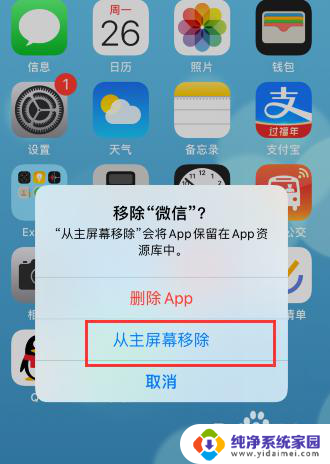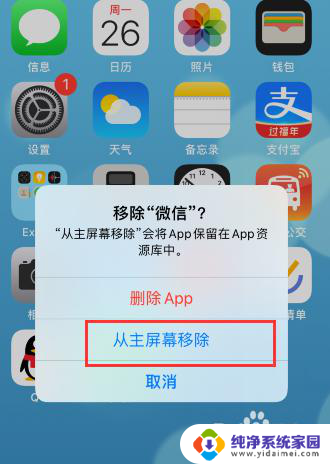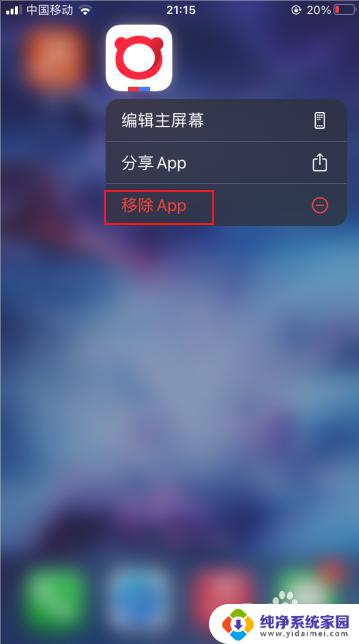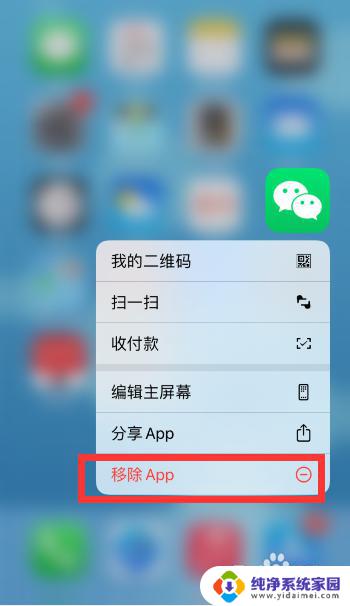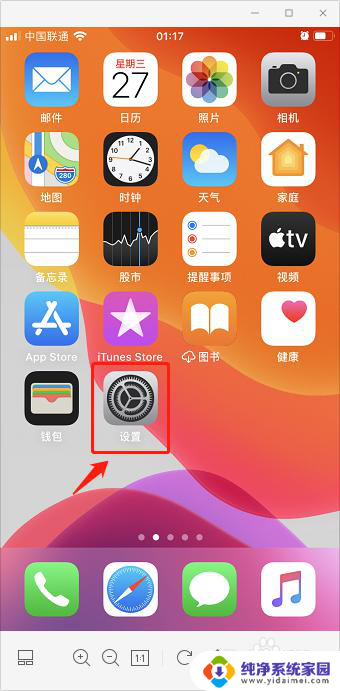苹果手机桌面删除的图标怎么恢复 苹果桌面图标删除后如何恢复
苹果手机桌面删除的图标怎么恢复,苹果手机是目前市场上非常受欢迎的智能手机品牌之一,它的桌面图标布局简洁美观,让用户能够方便地快速访问常用的应用程序,有时候我们可能会不小心删除了桌面上的某个图标,这给我们的使用带来了一些不便。苹果手机桌面删除的图标该如何恢复呢?在本文中我们将为大家介绍几种恢复苹果手机桌面图标的方法,让您轻松解决这个问题。
具体步骤:
1.苹果桌面上的图标,如果只是从主屏幕移除。软件就没有被删除,而是移除到app资源库中
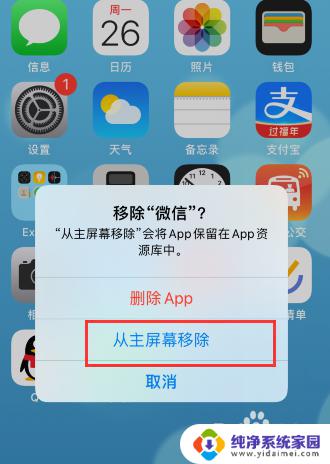
2.这时候不断地向左滑动屏幕,直至出现“App资源库”
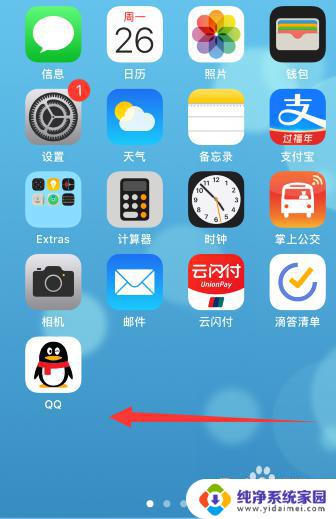
3.点击软件所在文件夹的小图标,打开文件夹
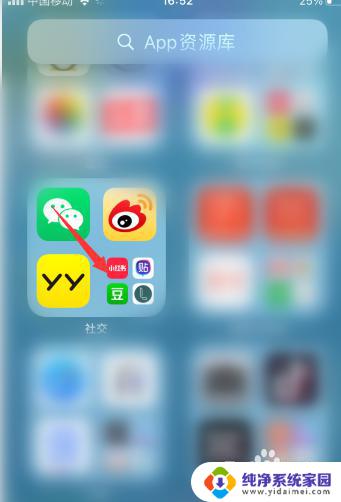
4.长按图标后,点击“添加到主屏幕”,就可以恢复图标显示在桌面上了
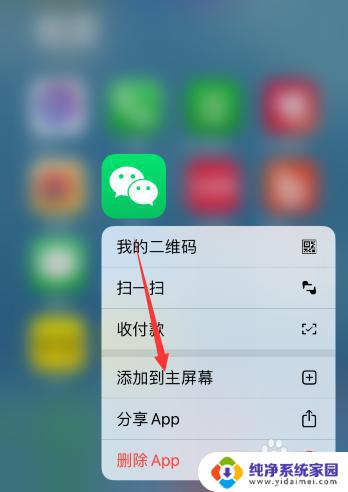
5.如果图标不在桌面上,是被删除的软件。就需要打开app store,搜索框中输入要恢复的软件名称
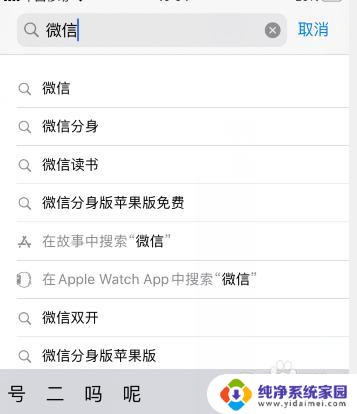
6.如果软件被卸载了,软件右侧会变成下载的图标。点击重新下载安装即可(如果显示的是打开或者更新,说明软件没有被下载,就按前述方式从app资源库中恢复即可)
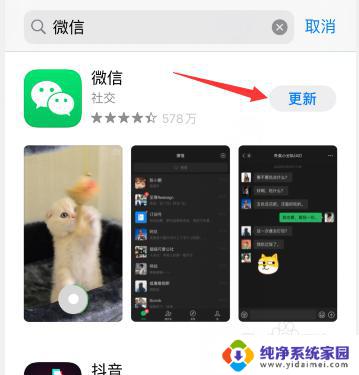
以上是恢复苹果手机桌面图标的全部内容,如果你遇到这种情况,请根据小编的步骤操作解决问题,非常简单、快速、一步到位。